
Sadržaj
Postoji mnogo razloga za nadogradnju na iOS 8 ili iOS 8.1 na iPhone ili iPad, ali mnogi korisnici nemaju prostora. Kada nemate dovoljno prostora za nadogradnju na iOS 8.1 ili iOS 8, izgubit ćete još više prostora jer preuzimanje iOS 8 ili iOS 8.1 stoji na vašem iPhoneu ili iPadu s 1 GB prostora za pohranu.
Pokazat ćemo vam kako nadograditi na iOS 8 ili iOS 8.1 s iOS 7 čak i ako na svom iPhoneu ili iPadu nemate dovoljno mjesta. To je osobito korisno za korisnike s 8GB ili 16GB Apple uređajem.
Ako koristite stariji iPhone 4s ili iPad 2, svakako želite pročitati naš pregled iOS 8.1 pregleda kako biste saznali trebate li ga instalirati, ali za većinu drugih uređaja to je jednostavna odluka za nadogradnju na iOS 8.
Pogledajte pet stvari koje trebate znati o iOS 8.1 i što možete očekivati od ažuriranja za iOS 8.1.1 koje Apple radi, u slučaju da želite pričekati malo duže.

Nadogradite na iOS 8.1 čak i kada vidite nedovoljnu pogrešku pohrane.
Ako ste novi u sustavu iOS 8, ažuriranje će vas ažurirati izravno na iOS 8.1. To je dobra stvar, s obzirom na to da je ovo besplatno ažuriranje popravilo mnoge iOS 8 probleme koji su frustrirali korisnike prvi mjesec nakon Appleovog iOS 8 izdanja. Većina problema je fiksna ili dramatično bolja, a iOS 8.1.1 bi trebao donijeti još više popravaka u bliskoj budućnosti.
iOS 8 i iOS 8.1 su besplatne nadogradnje i dostupne su na iPhone 4s i novijim, iPad mini i iPad 2 i novijim i za iPod touch 5. generacije.
Ažuriranje za iOS 8 i iOS 8.1 je preko 1GB kada nadograđujete s iOS 7.1.2 ili starije. Ovo je ogromna datoteka za koju neki uređaji nemaju mjesta. Čak i ako možete preuzeti ažuriranje za iOS 8.1, možda nećete imati 4-5GB slobodnog prostora na iPhoneu ili iPadu koje želite ažurirati.
Pokazat ćemo vam kako ažurirati bez brisanja datoteka, čak i kada nemate slobodnog prostora.
Kako nadograditi na iOS 8.1 kada je izvan prostora
Ovaj kratki vodič će vam pokazati kako instalirati IOS 8.1 kada ste izvan prostora za pohranu na iPhoneu ili iPadu. To možete učiniti za nadogradnju s iOS 6 ili iOS 7, izravno na najnoviju verziju iOS-a 8. Ne možete vratiti na iOS 6 ili iOS 7 pa provjerite želite li nadograditi prije korištenja ovog vodiča.
“Ovo se ažuriranje ne može instalirati jer zahtijeva najmanje 4,6 GB prostora za pohranu. Više prostora za pohranu možete učiniti brisanjem stavki u postavkama korištenja. "
To će vam pomoći nadograditi na iOS 8.1 čak i kada vidite gore navedenu pogrešku.
Što trebaš

Nadogradite na iOS 8.1 koristeći iTunes čak i kada nemate dostupnu pohranu.
Vaš iPhone ili iPad trebat će vam najmanje 50%. Trebate računalo s instaliranim iTunes. U idealnom slučaju to je računalo s kojim se sinkronizirate, ali to ne mora biti. Potreban vam je i kabel za punjenje koji koristite za napajanje uređaja iPhone ili iPad (munja ili šira 30-pinska priključna stanica). Trebat će vam i najmanje 15 minuta, ali možda i duže, ovisno o brzini veze.
Provjerite jeste li napravili sigurnosnu kopiju iPhone ili iPad prije nastavka. To može biti putem iCloud-a ili preko iTunes-a pri povezivanju. Vjerojatno nećete pogriješiti, ali svakako želite rezervnu kopiju za svaki slučaj.
Započnite s ažuriranjem za iOS 8.1
Evo kratkog niza koraka koje treba poduzeti za ažuriranje na iOS 8.1 kada nemate više mjesta na iPhoneu ili iPadu. Ako je uređaj već preuzet s ažuriranjem za iOS 8 ili iOS 8.1, to će vam zapravo vratiti prostor.
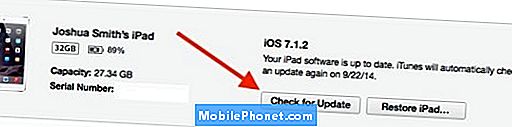
Upotrijebite ovaj vodič za instaliranje IOS 8.1 kada vaš telefon kaže da nema dostupnog prostora za pohranu.
- Otvorite iTunes i po potrebi ažurirajte na najnoviju verziju programa iTunes.
- Priključite iPhone ili iPad na računalo pomoću kabela za punjenje.
- Ako vas to ne zatraži, kliknite na svoj iPhone ili iPad u području izbornika usluge iTunes.
- Zatim kliknite Provjeri za ažuriranje.
- Prihvatite preuzimanje i dopustite pokretanje ažuriranja.
- IPhone će se ponovno pokrenuti i kada se ažuriranje dovrši, na zaslonu će se pojaviti Hello.
Odavde koristite iOS 8.1. Nove značajke iOS 8 možete vidjeti u dijaprojekciji u nastavku. Mnoge nove značajke najbolje funkcioniraju uz OS X Yosemite, iCloud i najnoviju verziju iCloud za Windows. Proces bi trebao trajati 15 do 45 minuta, ovisno o vremenu sigurnosnog kopiranja i vremenu preuzimanja.
Što je novo u sustavu iOS 8





















